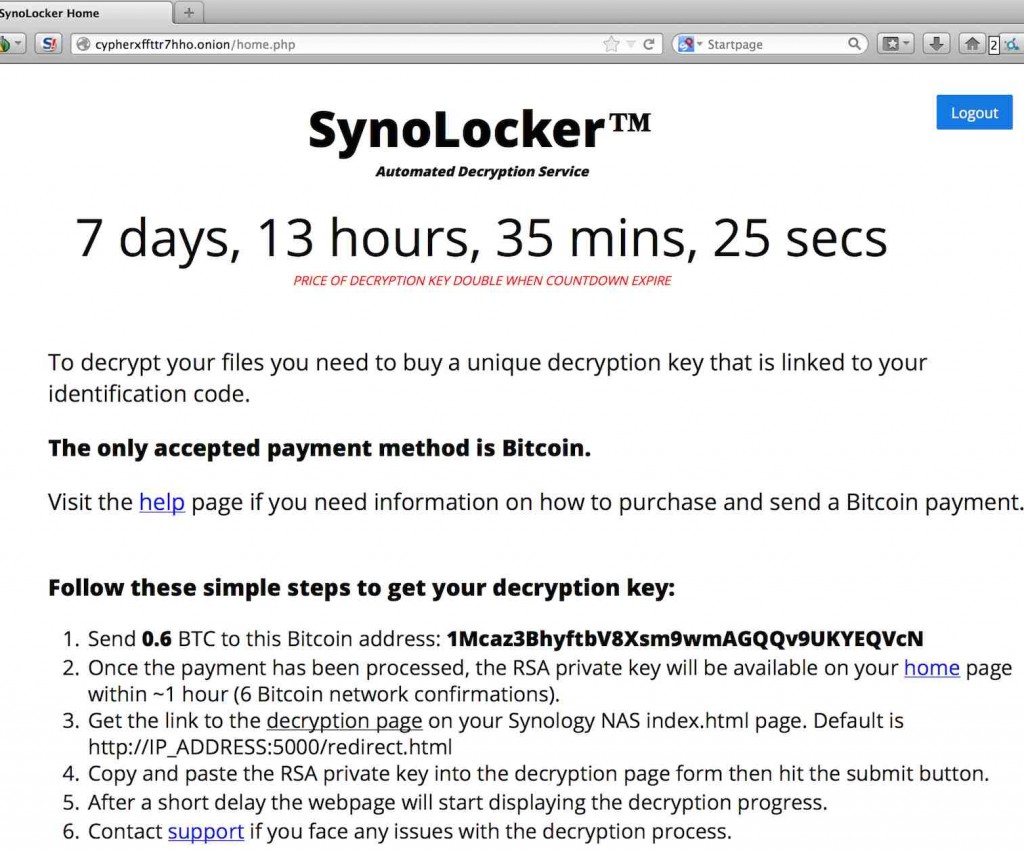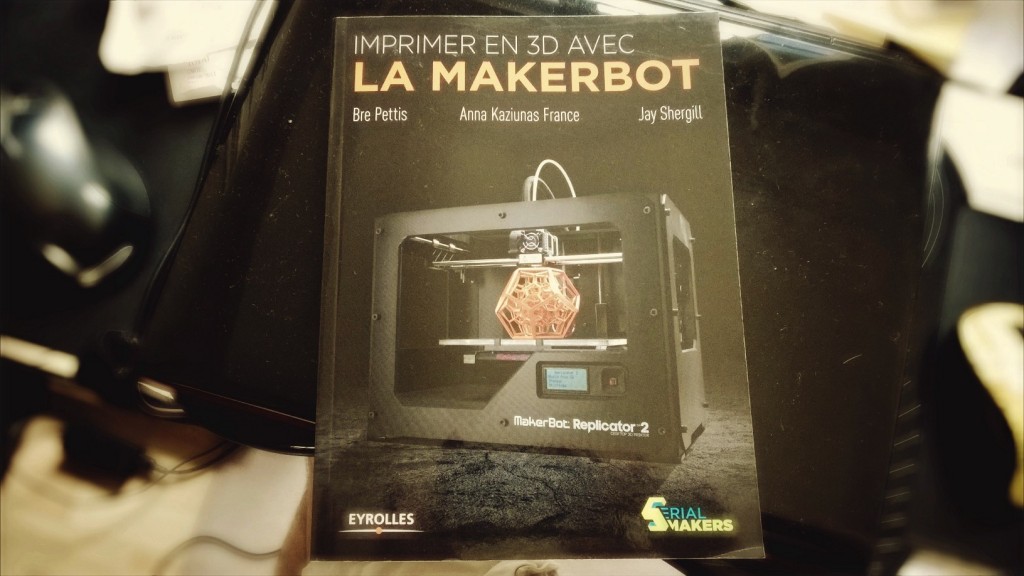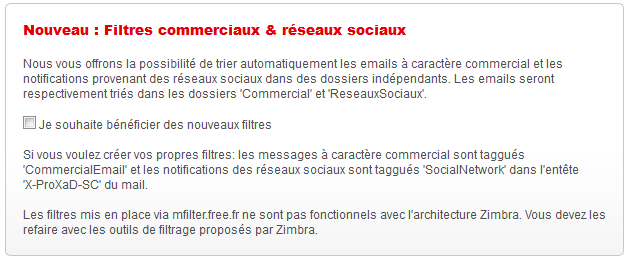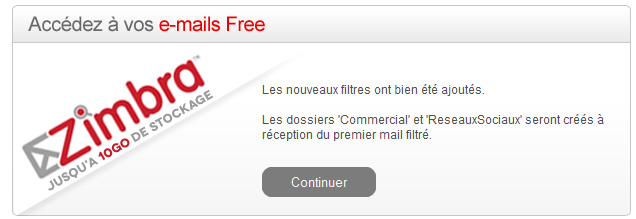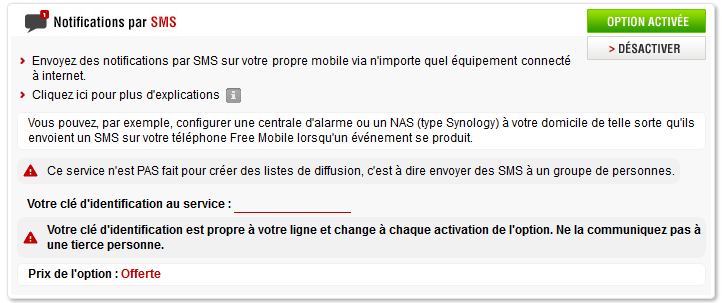FreeMobile propose depuis quelques jours d’activer une fonction de notification par SMS.
Ceci afin de permettre à leurs clients de configurer un objet connecté ou à un périphérique réseau (NAS).
Pour ce faire, rien de plus simple, on va sur le site de freemobile, on se connecte à son compte client puis les options, on active l’option Notification SMS.
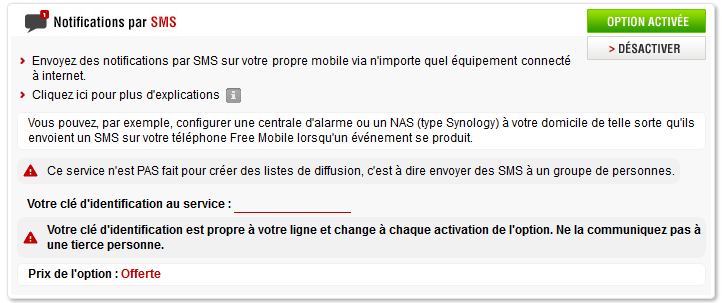
Notification SMS Freemobile
Si vous souhaitez voir ce que donne le lien pour l’ajouter à la configuration de son NAS, par exemple, faite un clic sur le bouton i situé à droite du texte Cliquez ici pour plus d’explications.
Le lien ressemble a ceci :
https://smsapi.free-mobile.fr/sendmsg?user=identifiant_freemobile&pass=clef_identification&to=facultatif&msg=Hello%20World%20!
Idéal quand on souhaite recevoir une notification par SMS de son équipement.
Pour voir un exemple d’utilisation sur un nas synology voir le billet de Xhark.